Conexiune pas cu pas la internet windows xp. Configurarea unei conexiuni la Internet pe Windows XP
Configurarea internetului în Windows XP nu este deosebit de dificilă. Acest lucru se aplică atât conexiunilor cu fir, cât și fără fir. În primul caz, parametrii sunt setați în secțiune « Conexiuni de retea» , care se află în Panoul de control. În al doilea, totul se face cu încărcarea driverelor dacă nu sunt inițial în sistem.
Configurarea conexiunii
Dacă configurarea este în curs Pentru conexiune prin cablu, atunci trebuie să cunoașteți anumiți parametri de rețea. Dar acest lucru nu se aplică în cazul în care computerul este conectat la un router Wi-Fi printr-un cablu. Relativ retea fara fir lucrurile stau altfel.
Dacă laptopul are Wi-Fi preinstalat, atunci descărcați driverele necesareși conectați-vă la rețeaua dvs. de acasă. Procedura pentru un adaptor discret este similară. Este și mai ușor pentru proprietarii de modemuri 3G/4G: doar descărcați software-ul necesar, introduceți PIN-ul cartelei SIM dacă este necesar și activați conexiunea.
Metoda 1: Conexiune directă prin cablu
Deschide meniul "Start"și faceți clic pe "Panou de control". Acolo comută la aspect clasic afișare, dacă este posibil. Extindeți elementul "Conexiuni de retea".
Mai multe dispozitive pot fi afișate în fereastră. Găsiți-l pe cel al cărui statut este semnat "Conectat", și faceți dublu clic pe el. Acolo selectați elementul cu numele „Protocol de internet”TCP/IP"și deschide proprietățile sale.  Bifați casetele de selectare pentru mod introducere manuală, apoi specificați setările de rețea. Buton "BINE" va fi confirmarea acțiunilor dvs.
Bifați casetele de selectare pentru mod introducere manuală, apoi specificați setările de rețea. Buton "BINE" va fi confirmarea acțiunilor dvs.
Notă: este posibil ca Internetul să nu funcționeze chiar și cu parametrii corecti. Acest lucru se datorează faptului că conexiunea dvs. este configurată pentru dispozitiv de rețea cu altulAdresa mac. În acest caz, trebuie să apelați furnizorul și să descrieți problema, asistența tehnică va rezolva totul în câteva minute.
Metoda 2: Conexiune prin cablu prin router Wi-Fi
Acum să ne dăm seama cum să conectăm Internetul cu un cablu printr-un router pe Windows XP. În acest caz nu este necesar configurație detaliată, deoarece parametrii dispozitivului sunt deja setați după cum este necesar. Tot ce rămâne este să-l conectați la computer sau laptop folosind un cablu Ethernet.
Important: inițial două cabluri sunt potrivite pentru router: unul pentru alimentare, al doilea pentru Internet. Nu este nevoie să le atingeți. Conectați a treia la una dintre prizele numerotate libere, apoi introduceți-o în adaptor de retea pe computer.
Când conexiune fizică finalizat, tot ce rămâne este să configurați computerul pentru funcţionare corectă. Cel mai probabil, chiar și acest lucru nu va fi necesar; Internetul va începe să funcționeze imediat. Dacă acest lucru nu se întâmplă, atunci urmați acești pași:
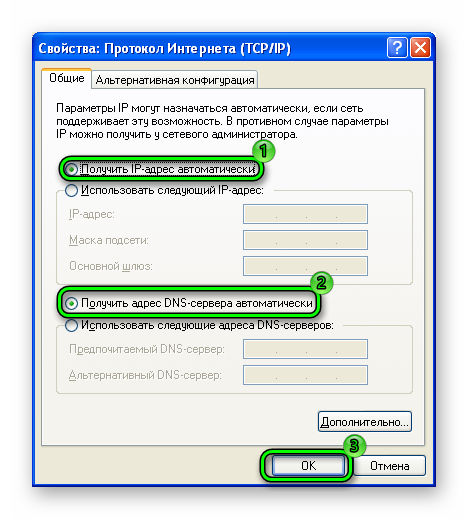
Închideți fereastra de setări și accesați orice program care funcționează cu Internet, de exemplu, un browser. Acolo puteți verifica starea conexiunii. Dacă instrucțiunile nu au dat niciun rezultat, atunci există o problemă cu setările routerului.
Metoda 3: Rețea fără fir
Configurarea Wi-Fi în Windows 7, precum și a unui modem extern, diferă de conexiune prin cablu. Mai întâi trebuie să găsiți și să instalați drivere pentru dispozitiv. Acestea sunt de obicei incluse în pachet și sunt disponibile și pentru descărcare de pe site-ul oficial. Comanda rapidă pentru a activa 3G/4G se află pe desktop. Deschideți-l și apoi apăsați butonul de conectare.
Wi-Fi-ul conectat va fi afișat în tavă. Faceți clic pe pictograma acesteia, selectați rețeaua de acasăși introduceți codul de acces pentru acesta.
Setări conexiuni pppoe FTTx sau DSL „Home Internet” în Windows XP este puțin mai complicat decât pppoe în Ubuntu și probabil că nu se va face într-un minut. O astfel de conexiune trebuie creată pentru a se conecta la servicii de acces prin cablu de mare viteză, care sunt furnizate acum de mulți operatori de telecomunicații. Dacă aveți Windows 7, citiți un alt articol - Configurarea PPPoE în Windows 7. Dar mai întâi, puțină teorie.Ce este PPPoE
Această abreviere înseamnă: Point-to-point protocol over Ethernet. Acesta este un protocol tunel care rulează peste protocolul Ethernet utilizat în rețele locale. Faptul este că protocolul Ethernet nu prevede autorizarea utilizatorului. Adică, accesul nu poate fi permis sau refuzat la nivel logic prin Ethernet.
Această problemă este rezolvată Protocolul PPPoE. Este folosit pentru a controla accesul la anumite resursele rețelei. În practică, PPPoE este cel mai adesea folosit pentru a oferi acces la Internet de mare viteză. Astăzi, cel mai comun acces la Internet de mare viteză este implementat folosind tehnologia DSL (xDSL). La un apartament sau birou, comunicarea se face printr-un fir telefonic în apartament (birou) este instalat un modem DSL și acest modem este conectat prin intermediul cablu de rețea se conectează la computer.
Dar acum o altă tehnologie este implementată activ - FTTx:
- FTTB (Fibră până la clădire) - cablu de fibra optica la clădire.
- FTTH (Fiber to the Home)- cablu fibră optică la apartament.
Un cablu de fibră optică este așezat la o clădire sau chiar un apartament, iar un cablu de rețea obișnuit este conectat la acesta în interiorul clădirii sau apartamentului. Folosind această tehnologie, Internetul este acum furnizat de operatori de telecomunicații precum Rostelecom (serviciu Home Internet), MTS (Serviciul Home Internet și TV), Beeline (serviciu Home Internet).
Indiferent de canalul utilizat, DSL sau FTTx, setările de conexiune pe computerul client vor fi aceleași - aceasta este setarea conexiunii pppoe. Cu excepția Beeline - se conectează folosind protocolul VPN.
PPPoE Windows XP
Configurați " internet de acasă" în Windows XP este ușor.
Apăsați tastele Win+R și introduceți „ncpa.cpl” în caseta de dialog, apoi faceți clic pe butonul „OK”:
Apoi, în fereastra applet-ului „Network Connections”, faceți clic pe „Network Connections Wizard”:

Sau prin meniul Start - Setări - Conexiuni de rețea:

Se va lansa un expert, la care va trebui să specificați parametrii pas cu pas, în a doua fereastră faceți clic pe butonul „Următorul”:
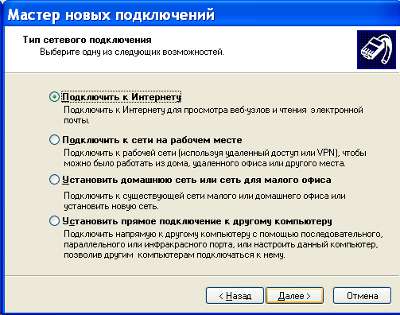
În a treia fereastră, selectați „Configurați manual o conexiune” și faceți clic din nou pe butonul „Următorul”:
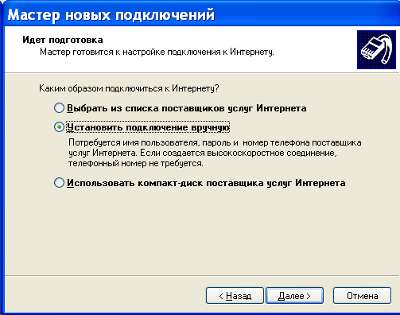
În a patra fereastră, specificați „Prin... numele de utilizator și parola solicitate” și faceți clic din nou pe butonul „Următorul”:
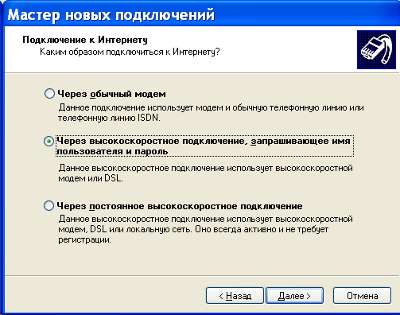
În a patra fereastră, specificați numele conexiunii și faceți clic din nou pe „Next”:

În a patra fereastră, introduceți numele de utilizator, parola și faceți clic din nou pe „Next”:

După aceasta, se va deschide o fereastră în care puteți stabili o conexiune:

Conectarea la Internet în Windows XP
După ce conexiunea a fost creată, vă puteți conecta la Internet utilizând-o prin meniul Start - Setări - Conexiuni de rețea - numele conexiunii:

După aceasta, se va deschide o casetă de dialog de conectare, în care trebuie să faceți clic pe butonul „Conectați”.
Notă. Pentru a vă deconecta de la Internet, trebuie să faceți același lucru, doar butonul va fi " Dezactivați".
Posibile greșeli
Pot apărea erori la conectarea la Internet prin pppoe. De exemplu, eroare de conectare 651:

Dacă apare o astfel de eroare, mai întâi încercați să vă conectați din nou de două sau trei ori. Poate că aceasta este doar o eroare temporară. Această eroare înseamnă că nu a fost posibilă stabilirea unei sesiuni pppoe cu un concentrator DSL sau un server PPPoE, în timp ce conexiunea Ethernet a fost stabilită. Motivele pentru aceasta pot fi diferite, de exemplu, pentru MTS poate fi blocarea adresei MAC a plăcii de rețea a computerului dvs. Pentru a corecta această eroare, trebuie să contactați suport tehnic furnizorul dvs.
Indiferent de erorile care apar la conectarea prin pppoe, este important să înțelegeți că această conexiune este creată „de sus” conexiune retea Ethernet, deci diagnosticarea ar trebui să înceapă prin verificarea funcționării plăcii de rețea și a cablului de rețea în zona de la computer la router sau modem.
Setări opționale de conectare pppoe
După creaţie şi setările pppoe conexiuni, puteți dezactiva protocoalele care nu sunt utilizate în această conexiune. Deschideți aplicația „Conexiuni de rețea” (a se vedea mai devreme în acest articol), apoi pe conexiunea de rețea prin care este conectat cablul de rețea de intrare, faceți clic pe Click dreapta mouse-ul și deschideți „Proprietăți” în meniu.
Apoi, în proprietățile conexiunii, în fila „General”, dezactivați protocoalele „File Access Service”, „Microsoft Networks Client” și faceți clic pe „OK”:

Dacă ați găsit acest articol util sau pur și simplu v-a plăcut, atunci nu ezitați să susțineți financiar autorul. Acest lucru este ușor de făcut aruncând cu bani Portofel Yandex nr. 410011416229354. Sau la telefon +7 918-16-26-331 .
Chiar și o sumă mică vă poate ajuta să scrieți articole noi :)
Aceste instrucțiuni vor fi utile pentru cei care configurează un modem sau router în modul Bridge sau conectează un cablu de la Internet direct la un computer folosind doar card de retea. Configurarea pentru toate cazurile se face în modul de conexiune de mare viteză (PPPoE) pe Windows XP.
Crearea unei conexiuni
Pe desktop sau în meniul Start, deschideți My Computer, apoi selectați Control Panel. În fereastra care se deschide, accesați folderul „Conexiuni de rețea”, așa cum se arată în imagine.
Faceți clic pe elementul de meniu „Fișier” (în colțul din stânga sus al ferestrei), selectați „Conexiune nouă” sau faceți clic dreapta pe zona goală a ferestrei de lângă pictogramă (dacă nu aveți un meniu, apăsați tasta „Alt” de pe tastatură).

Se va deschide fereastra „New Connection Wizard”, faceți clic pe „Next”.
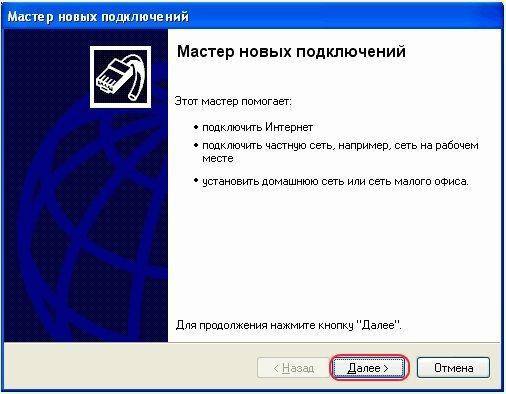
Verificați opțiunea „Conectați-vă la Internet” și faceți clic pe butonul „Următorul”.
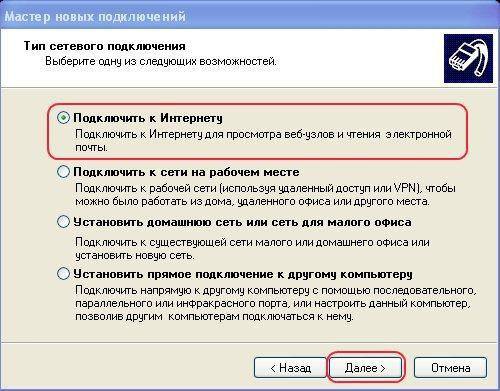
Bifați caseta „Configurați manual o conexiune” și faceți clic pe butonul „Următorul”.

Bifați caseta „Via” conexiune de mare viteză solicitând numele de utilizator și parola” și faceți clic pe butonul „Următorul”.
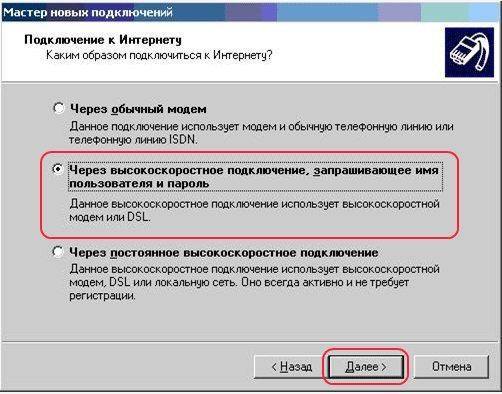
În câmpul „Numele furnizorului de servicii”, introduceți numele conexiunii la Internet, poate fi orice, de exemplu, „Rostelecom” (Acesta este numele viitor al comenzii rapide pentru conexiune, care poate fi plasat ulterior pe desktop) .
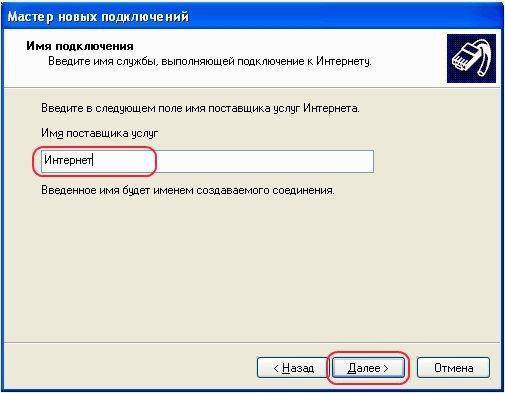
În fereastra următoare, trebuie să completați cele mai importante câmpuri. Aveți grijă când completați, urmați registrul (mare, simboluri mici diferă, scrieți aceste date exact așa cum vi le-a furnizat furnizorul).
- „Nume de utilizator” - autentificare pentru acces la Internet.
- „Parola” - parola de conectare.
- „Confirmare” - confirmarea parolei.
Toate detaliile specificate vă sunt furnizate de către furnizor la încheierea unui acord, de regulă, aceste detalii sunt indicate în acordul dumneavoastră sau pe un card de acces special;
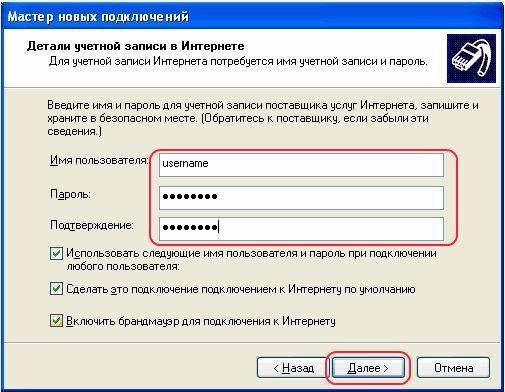
Puteți lăsa casetele de selectare rămase ca implicite, așa cum este indicat mai sus. Faceți clic pe „Următorul”.
Bifați caseta pentru „Adăugați o comandă rapidă pentru conexiune pe desktop” și faceți clic pe butonul „Terminare”.
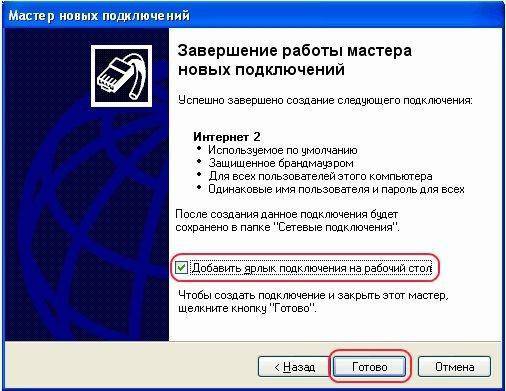
conexiune internet

Posibile greșeli
Video despre configurarea unei conexiuni la Internet
Ați găsit o greșeală de scriere? Selectați textul și apăsați Ctrl + Enter
După înfiinţarea muncitorilor principali Setări Windows puteți începe configurarea echipamente de rețeași setări ale serviciului de rețea pentru a configura accesul la World Wide Web.
Crearea unei conexiuni de rețea la Internet este foarte simplă. Multe operațiuni sunt automatizate și necesită ca utilizatorul să efectueze doar câțiva pași, fie că este vorba despre configurarea accesului dial-up linie telefonică(dial-up) sau conexiune de mare viteză.
Pentru a crea o conexiune la Internet, deschideți fereastra Panoului de control, faceți clic pe pictograma Network and Internet Connections, apoi pe pictograma Network Connections. Se va deschide fereastra de mai jos.
Pentru a începe să creați o nouă conexiune, trebuie să selectați comanda Fișier>Conexiune nouă din meniul principal sau să faceți clic pe linkul Creare o nouă conexiune, care se află în partea stângă a ferestrei. Când efectuați oricare dintre actiuni specificate Se va deschide fereastra New Connection Wizard.
Dupa citit informatie scurta despre capabilitățile vrăjitorului, faceți clic pe butonul Următorul. În fereastra nouă ar trebui să selectați tipul de conexiune nouă. Deoarece creați o conexiune la Internet, selectați butonul radio Conectare la Internet și faceți clic pe Următorul.
În fereastra următoare trebuie să selectați o metodă de conectare la Internet. Selectați butonul radio Configurați manual o conexiune și faceți clic pe butonul Următorul.
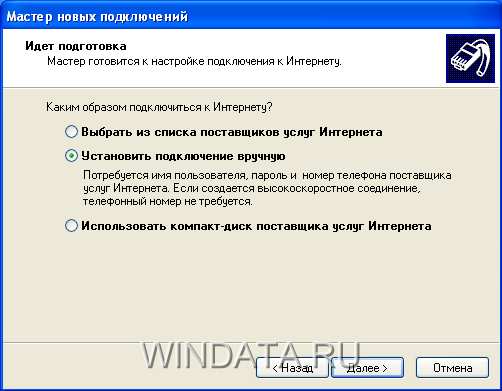
În următoarea fereastră a expertului, trebuie să selectați tipul de dispozitiv conectat la Internet.

Acesta este unul dintre pașii cheie de conectare. În această fereastră puteți specifica ce dispozitiv va fi utilizat pentru a vă conecta la Internet - un modem obișnuit pentru o conexiune dial-up sau un modem pentru o conexiune de mare viteză (cum ar fi DSL sau modem prin cablu). Cu alte cuvinte, configurarea unei conexiuni la Internet în Windows pentru tipuri diferite conexiunile se fac aproape identic.
În fereastra următoare, în câmpul Nume furnizor de servicii, trebuie să introduceți numele furnizorului dvs. de servicii Internet. În cele mai multe cazuri, numele conexiunii este numele furnizorului de servicii de internet, dar puteți specifica orice nume personalizat. Faceți clic pe butonul Următorul.
Acum trebuie să furnizați un nume de utilizator și o parolă (de obicei ISP-ul dvs. va furniza informații despre numele de utilizator și parola). Bifând casetele corespunzătoare, puteți activa Opțiuni suplimentare cont. După finalizarea acestor pași, faceți clic pe butonul Următorul pentru a trece la etapa finală a creării unui cont.
Faceți clic pe butonul Terminare și va fi finalizat expertul pentru conexiune nouă. Pentru a adăuga o comandă rapidă la conexiunea creată pe desktop, bifați caseta de selectare Adăugare comandă rapidă a conexiunii pe desktop.
După finalizarea tuturor pașilor de mai sus, pictograma pentru conexiunea creată va fi prezentată în fereastra Conexiuni de rețea. Pentru a vă conecta la Internet, faceți dublu clic pe această pictogramă și în fereastra care se deschide, faceți clic pe butonul Apel. Pentru a simplifica sarcina de conectare, se recomandă să plasați o comandă rapidă la conexiunea creată pe desktop. Dacă nu ați creat o astfel de comandă rapidă când ați terminat Expertul conexiune nouă, faceți clic dreapta pe pictograma conexiune și selectați Creare comandă rapidă. Apoi transferați comanda rapidă creată pe desktop.



